Sei alla ricerca di un modo per dare più dinamicità e attrattiva visiva ai tuoi live stream? Un testo scorrimento potrebbe essere la soluzione ideale. Con questa guida ti mostrerò come creare facilmente testi che scorrono dolcemente sullo schermo utilizzando Streamlabs OBS. Che tu voglia condividere informazioni importanti, novità o semplicemente intrattenere, un testo scorrimento efficace può dare la giusta spinta al tuo stream.
Conclusioni principali
Bastano pochi passaggi per creare un testo scorrimento: aggiungere un testo, applicare un filtro e impostare i parametri di scorrimento desiderati. Questa guida ti guiderà attraverso ogni passaggio per assicurarti di sfruttare al meglio Streamlabs OBS.
Guida passo passo
Per iniziare ad aggiungere il tuo testo scorrimento, apri Streamlabs OBS. Per farlo efficacemente, segui questi passaggi:
Aggiungere il testo
Per creare un testo scorrimento, inizia aggiungendo un testo. Per farlo, fai clic sull'aggiunta di nuove sorgenti nelle impostazioni di Streamlabs OBS.
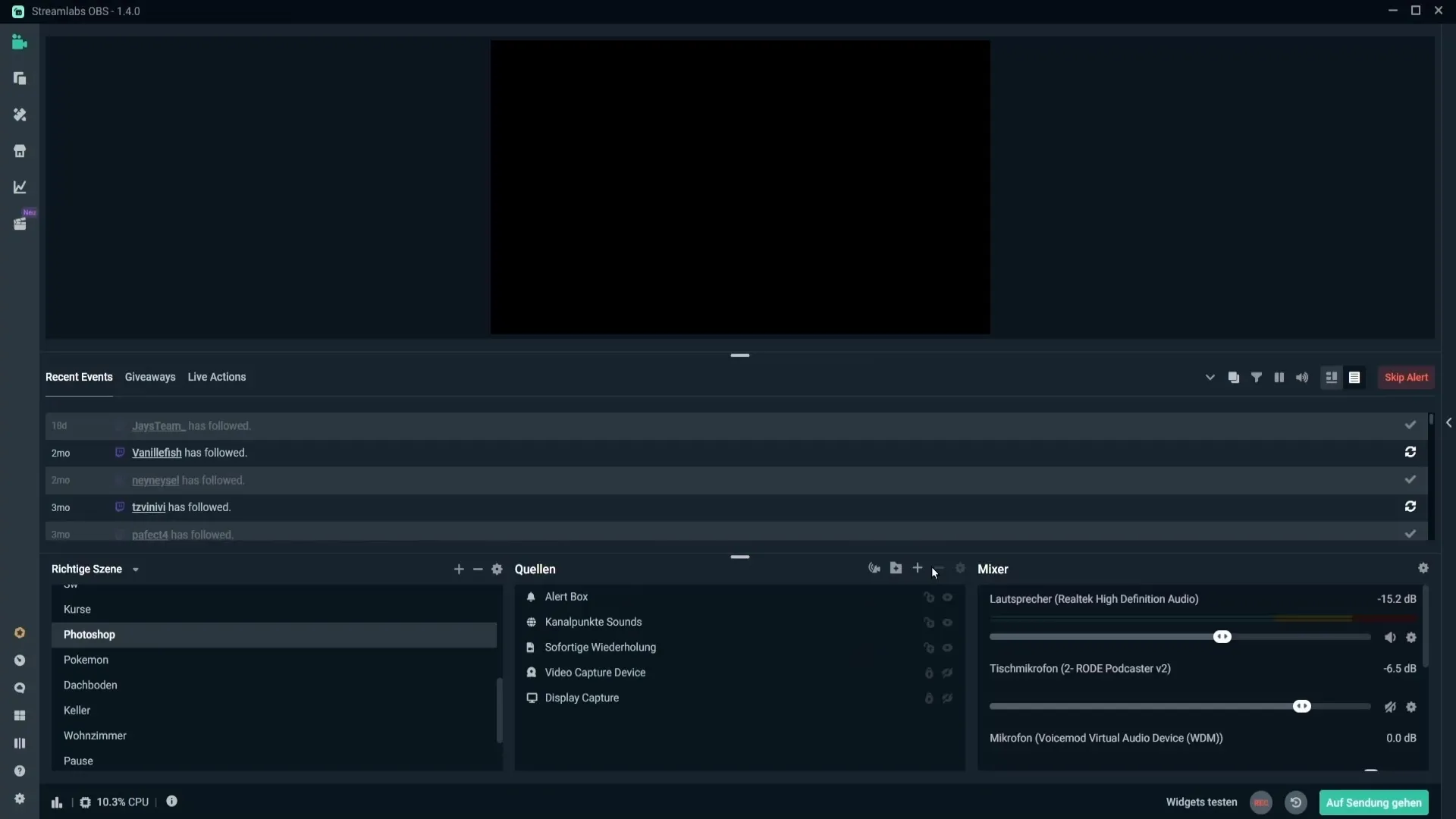
Scegli "Testo (GDI+)" per aggiungere una nuova sorgente. Assegna un nome appropriato, come "testoscorrimento", e fai clic su "Aggiungi". Ora inserisci il testo desiderato, ad esempio "Questo è un testo per il video". Dopo aver digitato le parole, premi il tasto spazio per assicurarti che ci sia spazio tra il punto e la prima lettera.
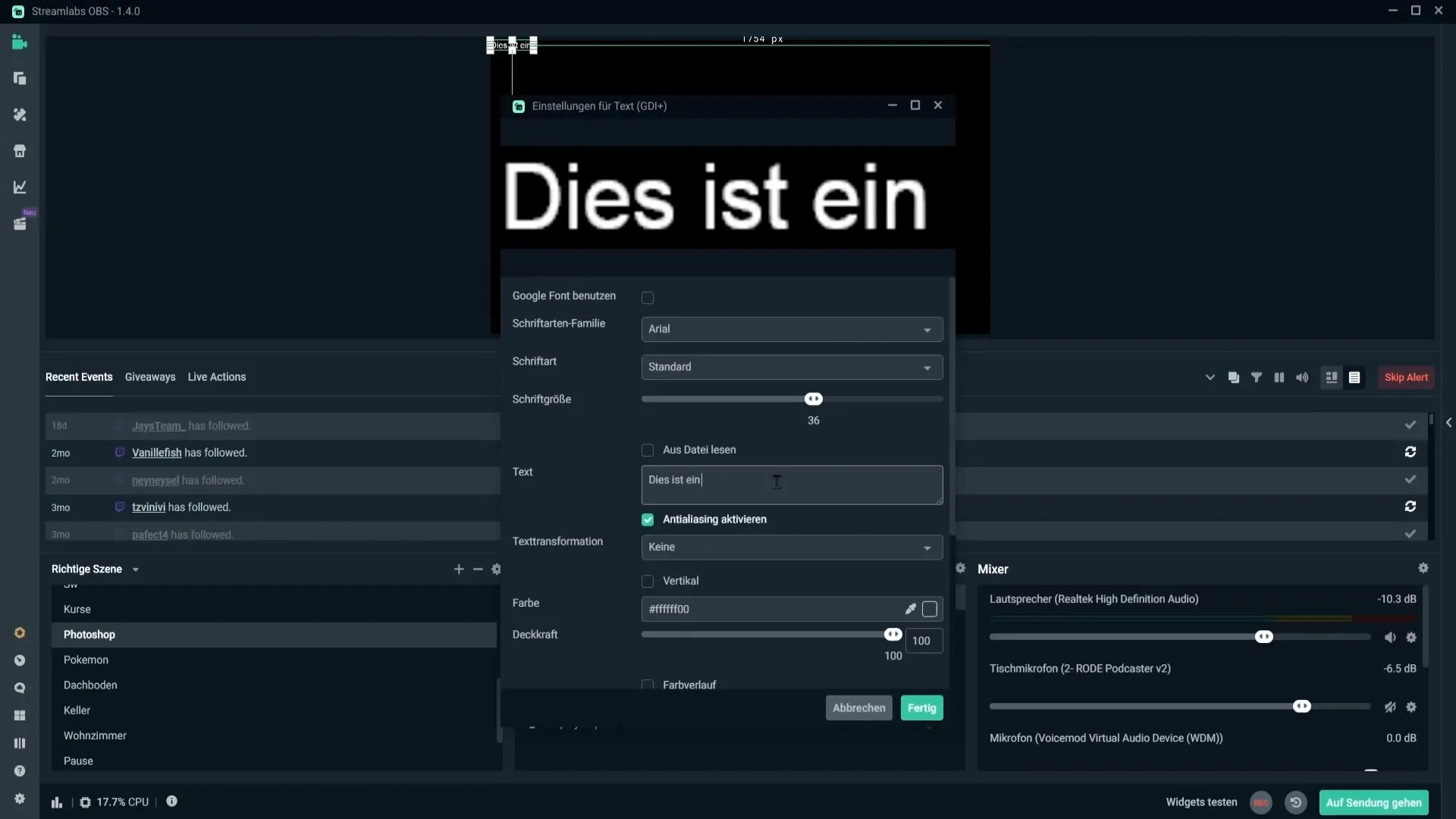
Una volta soddisfatto del testo, fai clic su "Fine" per visualizzarlo sullo schermo. Non dimenticare di regolare le dimensioni del testo per renderlo ben visibile.
Aggiungere un filtro
È ora il momento di far muovere il testo. Fai clic con il tasto destro del mouse sul testo che hai aggiunto e seleziona "Filtro" dal menu a comparsa.
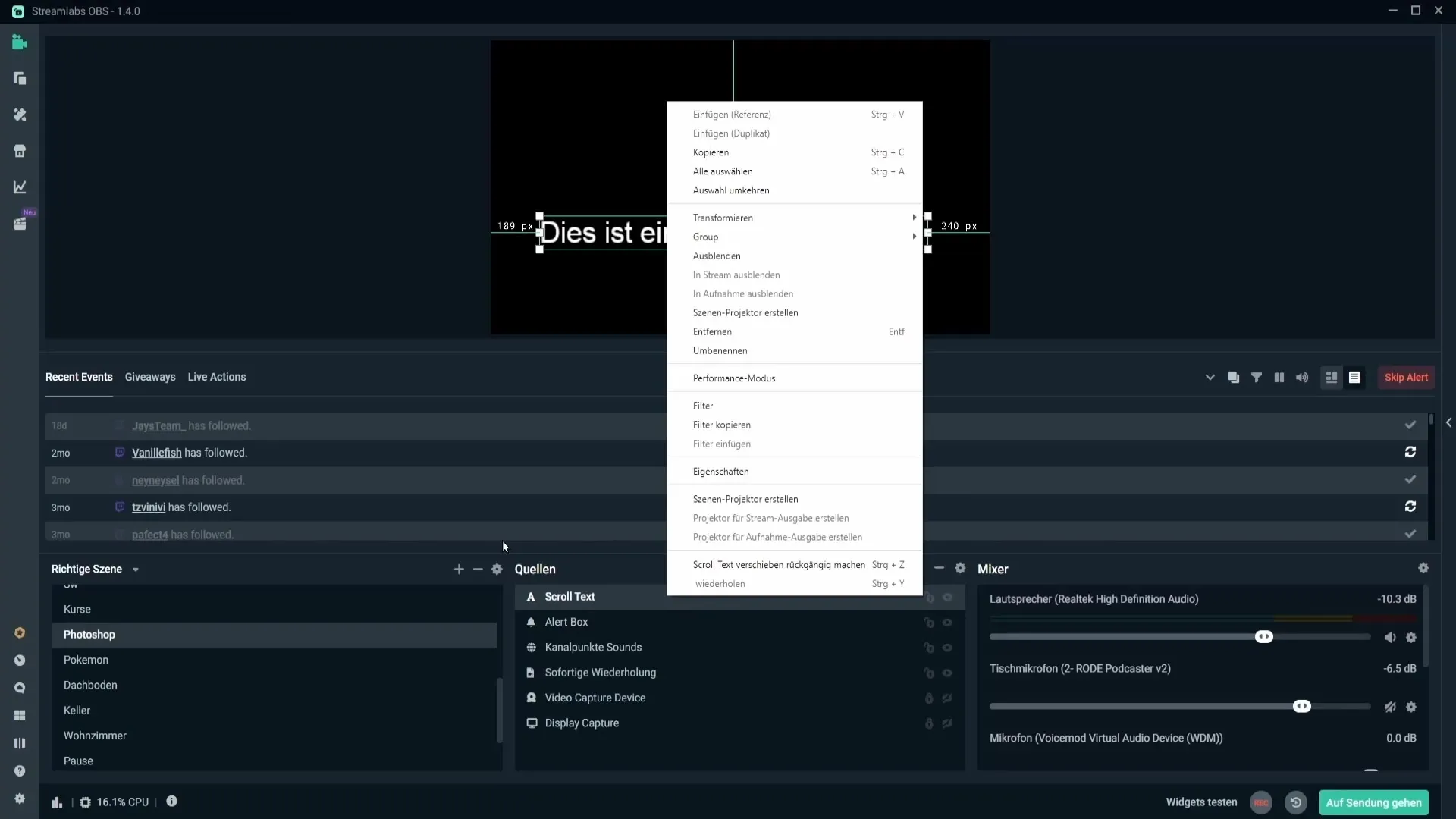
Aggiungi un nuovo filtro e seleziona il tipo di filtro "Scorrimento". Fai clic su "Fine" per confermare la selezione. Qui puoi impostare la direzione di scorrimento: ad esempio, puoi spostare il cursore da sinistra a destra per regolare la velocità orizzontale. Assicurati di far scorrere il testo da destra a sinistra in modo che gli spettatori possano leggerlo comodamente.
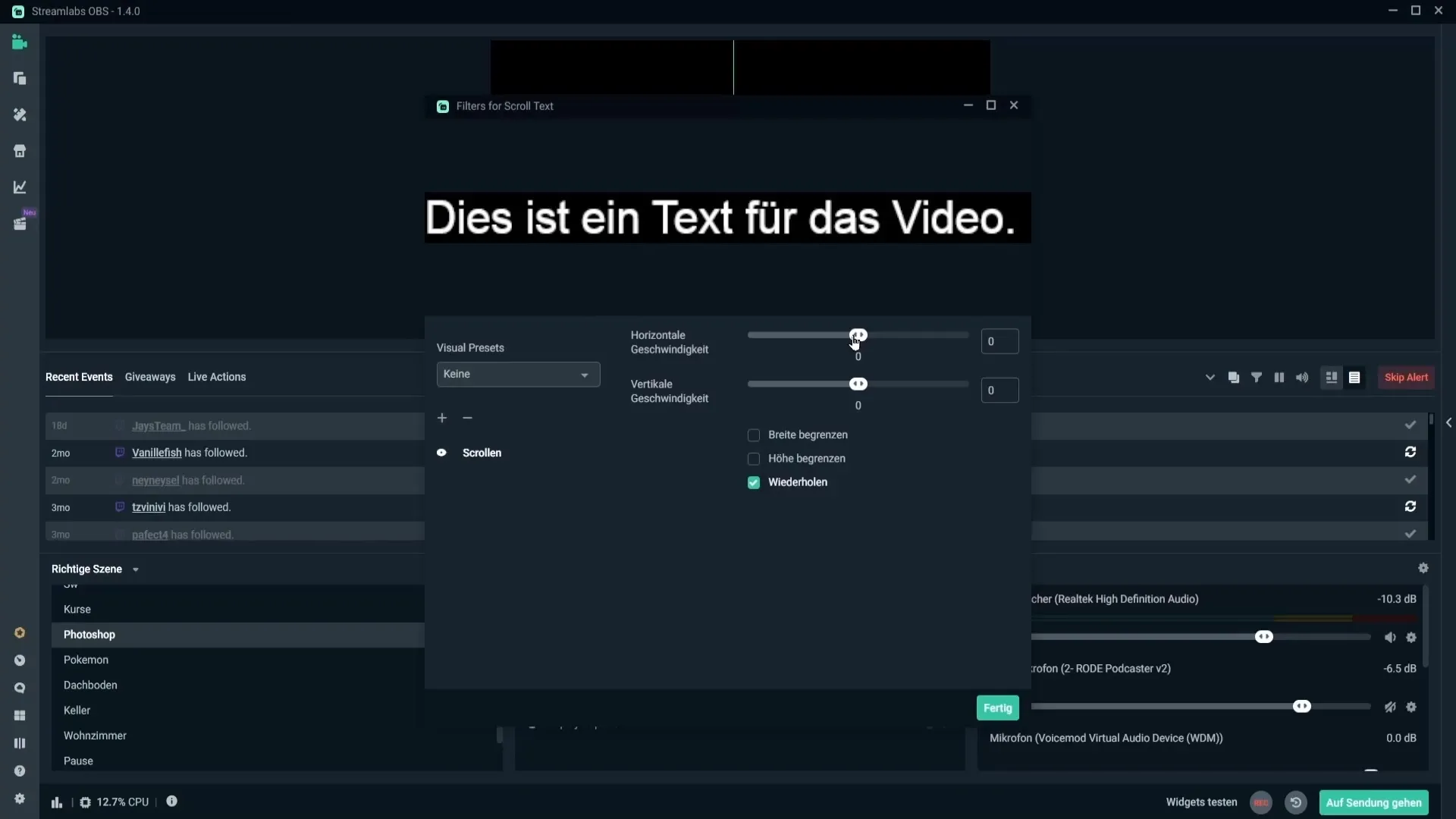
Selezionare la velocità
Dopo aver configurato i parametri di scorrimento orizzontale, puoi impostare la direzione di scorrimento verticale. Ad esempio, puoi far scorrere il testo dall'alto verso il basso o viceversa. Anche il range di velocità verticale è importante. Una velocità troppo alta potrebbe rendere difficile la lettura del testo. Una velocità di circa 50 è ottimale per garantire la leggibilità.
Limitare larghezza e altezza
Un altro punto importante è definire la larghezza e l'altezza del tuo testo scorrimento. Attiva l'opzione "Limita larghezza" per controllare la larghezza del tuo campo di testo. Sposta il cursore verso l'alto per aumentarla o verso il basso per ridurla.
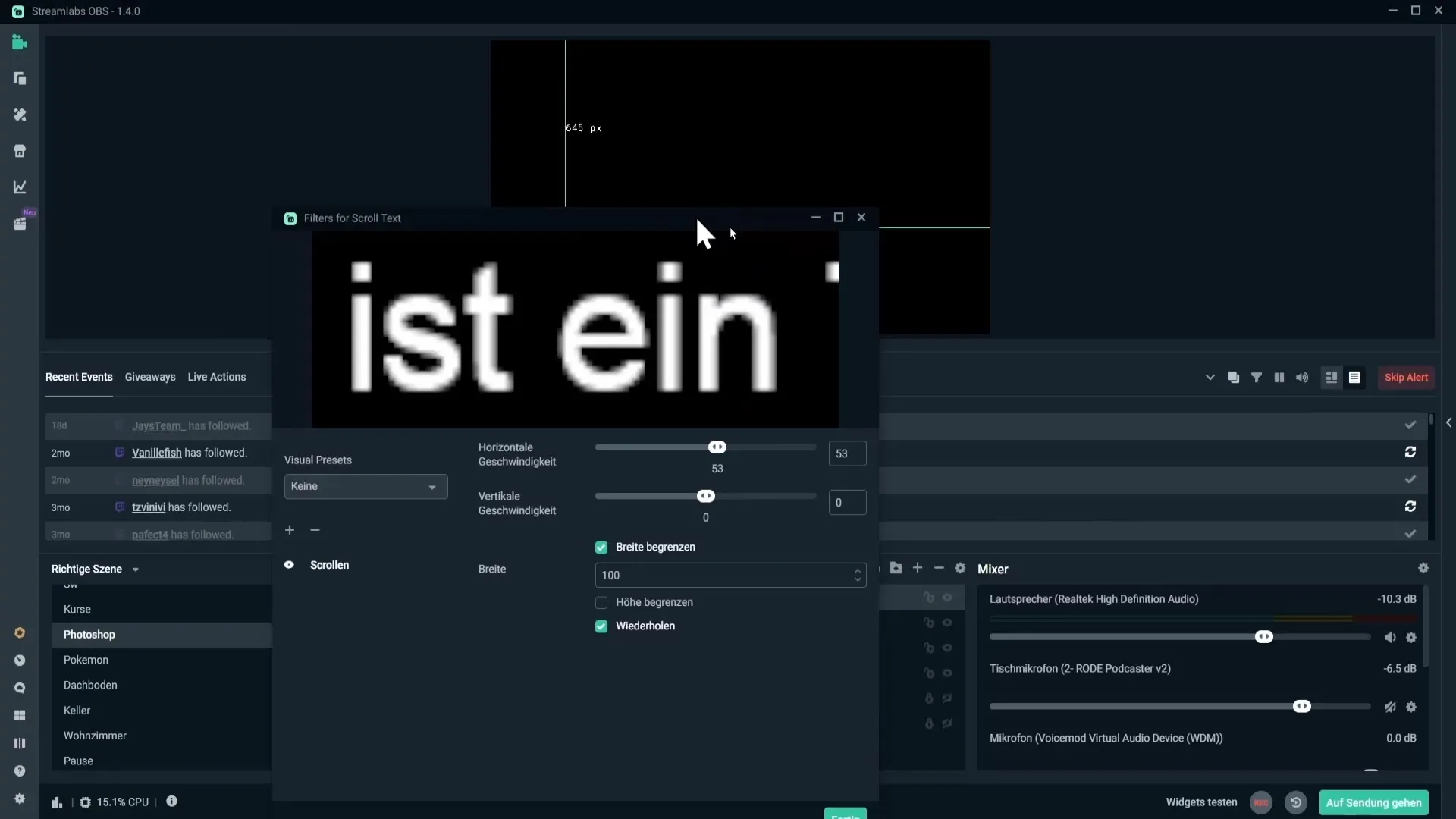
Anche limitare l'altezza può essere utile affinché il testo non appaia troppo spesso sullo schermo. Puoi impostare il valore, ad esempio, a 200 per controllare quante volte il testo apparirà.
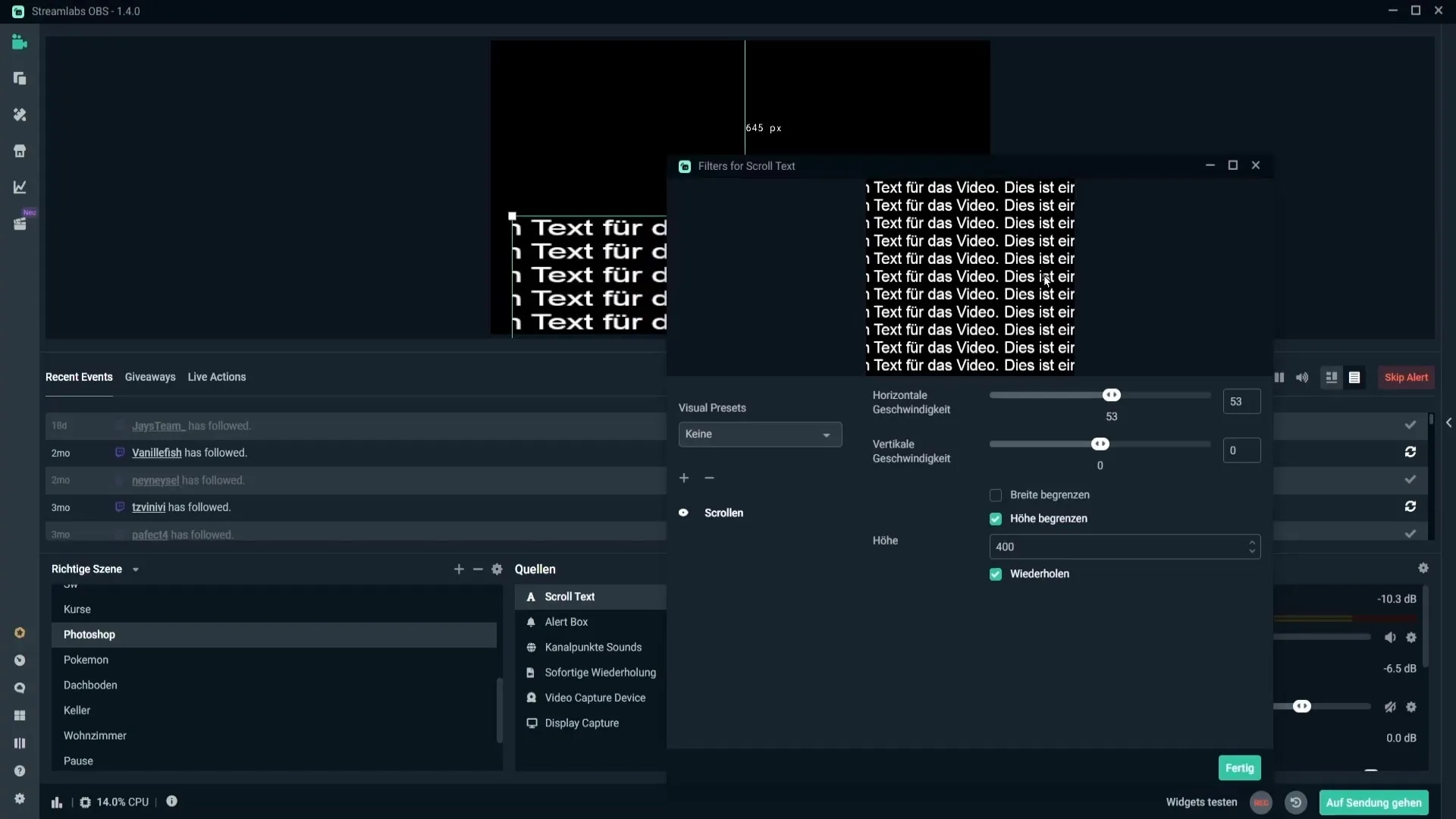
Assicurati di attivare l'opzione "Ripeti". In caso contrario, il testo verrà eseguito solo una volta e non verrà ripetuto, il che potrebbe non essere di tuo gradimento.
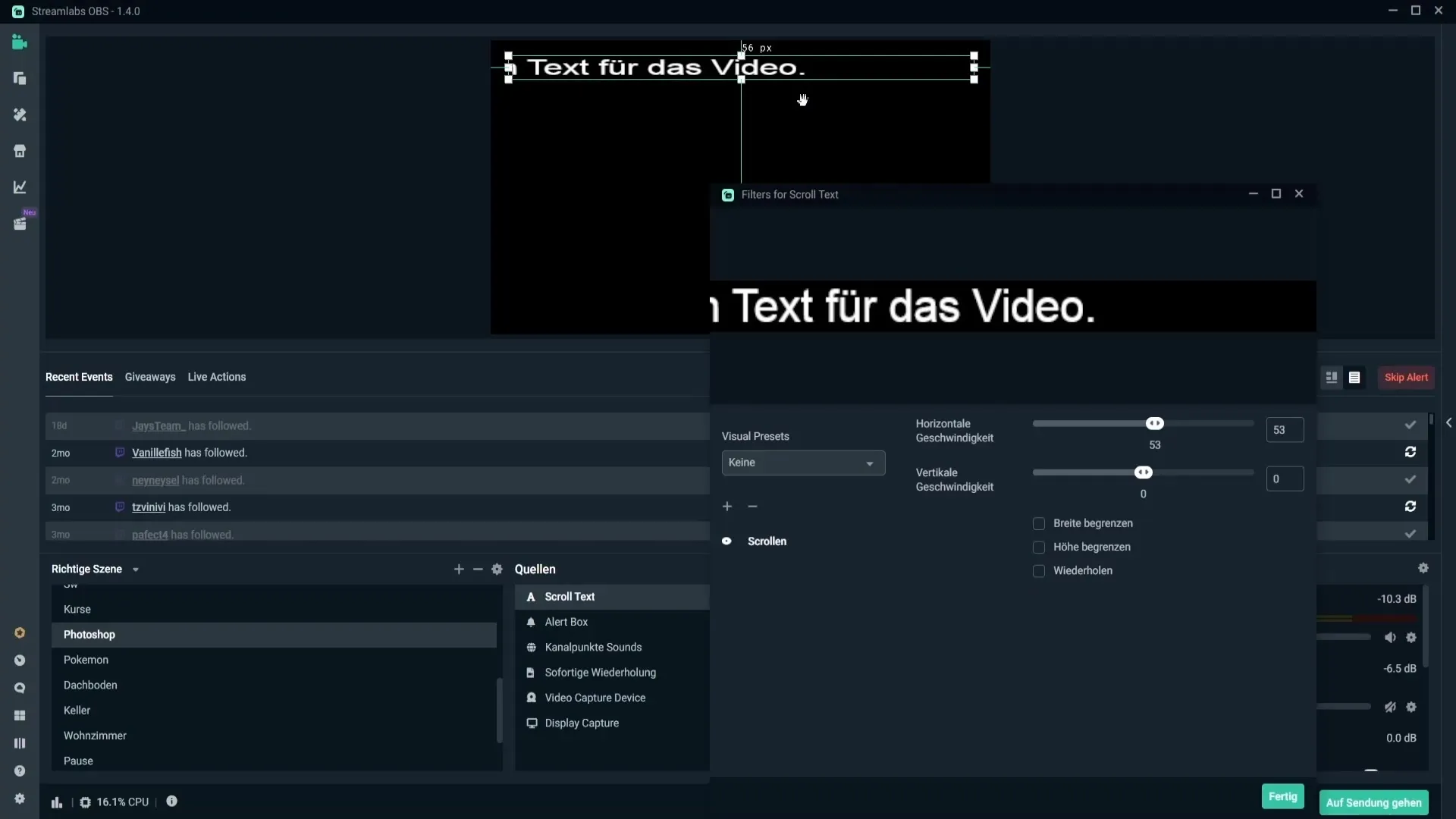
Ulteriori regolazioni finali
Dopo aver apportato tutte le impostazioni, premi di nuovo su "Fine". Puoi quindi regolare la larghezza del testo tenendo premuto il tasto Shift o modificarne le dimensioni senza premere questo tasto, per assicurarti che tutto sembri perfetto.
Riepilogo
In questa guida hai imparato come inserire facilmente ed efficacemente un testo scorrevole in Streamlabs OBS. Con pochi semplici passaggi, puoi aggiungere una dimensione extra al tuo stream, rendendo informativo e dinamico il modo in cui vengono presentate le informazioni e i contenuti.
Domande frequenti
Come posso aggiungere un testo a Streamlabs OBS?Fai clic sull'icona a più nella sorgente, seleziona "Testo (GDI+)" e inserisci il testo.
Come posso regolare la direzione di scorrimento del mio testo?Fai clic destro sul testo, vai su "Filtro" e aggiungi il filtro "Scorrimento". Da lì puoi impostare la direzione.
Quanto rapida dovrebbe essere la velocità di un testo scorrevole per essere ben leggibile?Una velocità di circa 50 è ottimale per garantire la leggibilità.
Cosa significa l'opzione "Limita larghezza"?Con questa opzione puoi controllare e regolare la larghezza del tuo testo scorrevole.
Perché dovrei attivare "Ripeti"?Attivando "Ripeti", il testo rimarrà in movimento e scorre costantemente, altrimenti apparirà solo una volta.


